Tips Membuat Gambar Header Blog dengan Photoshop
Postingan saya kali ini akan berbagi tentang tips membuat gambar pada header (judul blog) dengan menggunakan photoshop. Cara ini saya dapatkan jauh sebelum saya mengenal blogging dan mempunyai blog. Oleh karena itu saya mohon maaf khususnya kepada para master/senior jika postingan saya ini bisa dikatakan meniru, saya hanya sekedar ingin berbagi dengan sesama pemula saja, tapi yang jelas postingan ini ditulis dengan bahasa saya sendiri..
Baiklah, sanduk-sanduk atau permohonan izin telah saya lakukan, sekarang waktunya menuju ke TKP !
Pertama-tama yang harus kita persiapkan untuk membuat gambar pada header adalah :
Alat
1. Software Winsnap atau sejenisnya, kalau belum punya silahkan download dulu dan install
2. Photoshop boleh versi yang mana saja, masih belum punya download lagi dan install
Caranya
Setelah alat tersedia, jangan tunggu lama-lama langsung saja action :
1. Login ke blog anda, lalu tampilkan halaman blog.
2. Jalankan WinSnap untuk mengambil gambar halaman blog secara full screen, lalu simpan gambar
1. Login ke blog anda, lalu tampilkan halaman blog.
2. Jalankan WinSnap untuk mengambil gambar halaman blog secara full screen, lalu simpan gambar
dalam format jpg atau png.
3. Jalankan Photoshop, pilih file lalu open cari gambar yang telah disimpan tadi.
4. Setelah gambar tampil lakukan crop, pas kan pada bidang header, lalu klik tanda centang.
5. Selanjutnya klik image pilih image size, untuk melihat ukuran gambar hasil crop, lalu catat ukurannya
3. Jalankan Photoshop, pilih file lalu open cari gambar yang telah disimpan tadi.
4. Setelah gambar tampil lakukan crop, pas kan pada bidang header, lalu klik tanda centang.
5. Selanjutnya klik image pilih image size, untuk melihat ukuran gambar hasil crop, lalu catat ukurannya
(cukup ukuran pixelnya saja).
6. Setelah dicatat ukurannya, lalu klik file pilih new, kemudian isi ukuran pixelnya dengan ukuran gambar
6. Setelah dicatat ukurannya, lalu klik file pilih new, kemudian isi ukuran pixelnya dengan ukuran gambar
hasil crop yang telah dicatat tadi, lalu klik ok.
7. Nah sekarang anda telah mempunyai gambar polos yang sama ukurannya dengan bidang header pada
7. Nah sekarang anda telah mempunyai gambar polos yang sama ukurannya dengan bidang header pada
blog, silahkan berkreasi untuk membuat tulisan, gambar atau warna yang sesuai dengan blog anda.
Setelah itu jangan lupa save/simpan bisa dalam format jpg ataupun png.
8. Setelah gambar hasil kreasi anda simpan, sekarang waktunya untuk memasukkan ke blog.
9. Untuk memasukkannya seperti biasa login ke blog, masuk ke dashboard lalu tata letak dan klik edit
8. Setelah gambar hasil kreasi anda simpan, sekarang waktunya untuk memasukkan ke blog.
9. Untuk memasukkannya seperti biasa login ke blog, masuk ke dashboard lalu tata letak dan klik edit
pada gadget header.
10. Nanti akan muncul jendela baru, lalu beri tanda tik pada kotak Dari komputer anda, lalu tekan
10. Nanti akan muncul jendela baru, lalu beri tanda tik pada kotak Dari komputer anda, lalu tekan
Browser, kemudian cari gambar hasil kreasi anda, jangan lupa beri tanda tik pada Selain judul dan
Eng ing eeeng….. sekarang anda telah mempunyai gambar pada header/judul blog hasil kreasi anda sendiri.
Contoh hasil sederhananya bisa anda lihat di blog saya ini DUNIA INFO DAN TIPS.
Demikianlah Tips Membuat Gambar Header dengan Photoshop dari saya, mohon maaf bila kata-kata atau penulisannya banyak yang salah atau pakusut (bahasa sunda), maklum saya bukan ahli dalam membuat artikel dan masih pemula dalam dunia blogging. Semoga bermanfaat….
Uppss…jangan lupa kritik dan sarannya, silahkan tulis di kotak komentar.



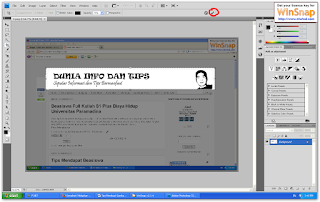


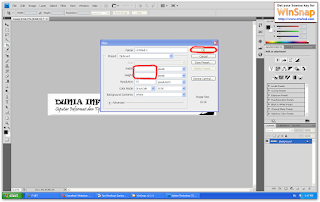


terima kasih coz berkongsi tips..
ReplyDeletesama-sama bro, makasih atas kunjungannya...
Deleteterima kasih dengan sarannya, tapi dengan penambahan image atau tulisan di header, apa masih merupakan tag heading H1, mohon penjelasannya
ReplyDeleteya masih gan...
Delete